За даWindows 10Осигурете най-доброто потребителско изживяване наима многообслужване和ПроцесМогат да работят заедно.
За повечето потребители на Windows много от тях все още са неизвестни и нечувани.Когато потребителите отворят диспечера на задачите и видят анонимни потребители, те са любопитни и притеснени едновременно.В тази статия ще представя един малко познат процес, а именноActionUri OOP сървър.Тогава ще обясняКак да коригирате ActionUri OOP Server, който винаги работи във фонов режим.
Така че нека да отидем по-далеч от любопитството на тази статия.
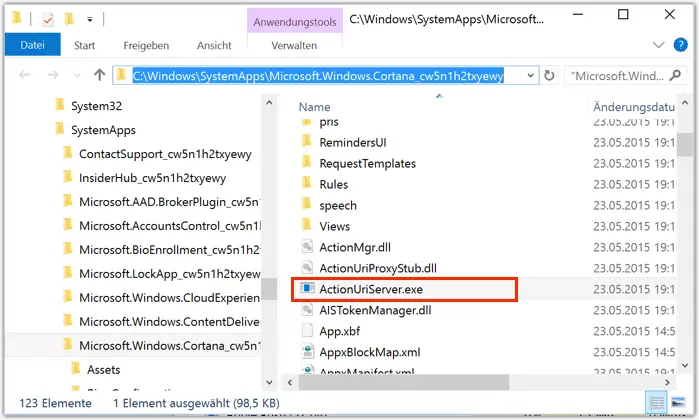
Какво е ActionUri OOP сървър?
Когато се опитах да събера данни в интернет, намерих много форуми и блогове, хората си мислехаЗнайте какво представлява ActionUri OOP Server.Потребителите на Windows просто преминават произволно или умишленоИдва мениджърът на задачитеПотърсете този процес на ActionUri OOP сървър да работи непрекъснато.от любопитство,Започнаха да мислят дали процесът е безопасен или вреден, дали е необходим или нежелан.Някои потребители дори подозират, че това е вирус или шпионски софтуер.
Ако сте един от потребителите, дошли тук, за да научат за процеса на Action Uri OOP Server, значи сте попаднали на правилното място.това е твоеотговор.
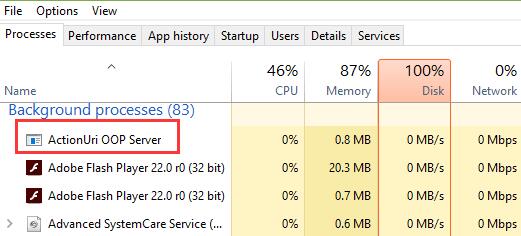
ActionUri OOP сървър是КортанаИзползван сървърен процес.Използва се за изпращане на необходимите данни обратноMicrosoft.Процесът е напълно безопасен и безвреден.Когато установите, че работи, не е нужно да се притеснявате, че е шпионски софтуер.Въпреки това, ако искате да спрете да работите и да спрете да консумирате ресурси на процесора, все пак можете да го деактивирате.Защото Кортана винагиНа заден планбягай, Така че този процес се изпълнява.Следователно, ако предпочитате, деактивирането му може да бъде ефективна опция.аз ще те напътствам.
Поправете проблема, че ActionUri OOP Server винаги работи във фонов режим?
КортанаотActionUri OOP сървърпроцесНепрекъсната работаПонякога това кара системата да се забави или да блокира.За да избегнете това, можетеИзползвайте най-добрия метод 2, който ви представихпростоДеактивирайтеActionUri OOP сървър.Това няма да навреди на вашата система, тъй като процесът е от решаващо значение за компютрите с Windows 10.Освен това тези методи са много прости и всеки случаен потребител може да следва опростените стъпки, за да приложи тези методи.Да отидем по-нататъкрезолюция"Най-добрите 2 решения"проблем.
1. Използвайте редактора на системния регистър, за да деактивирате ActionUri OOP сървъра
Можете да използвате редактора на системния регистър, за да деактивирате Cortana, като по този начин деактивирате ActionUri OOP Server.Моля, следвайте стъпките по-долу, за да научите как:
Стъпка 1: В същото временатискамWindows + R клавишЗа задействане "бягай"Диалогов прозорец.въведете Редактор на регистъра Удряй и удряйВръщане на карета, Отворете редактора на системния регистър.
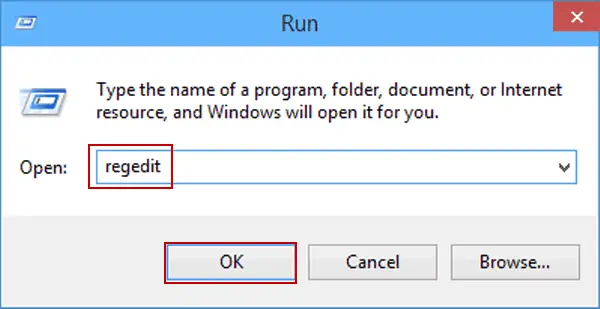
Стъпка 2: ВРедактор на регистъра, Отидете до следната директория:
Стратегия HKEY_LOCAL_MACHINESOFTWAREP Търсене в Microsoft Windows Windows
注意:Ако не можете да навигирате до адреса, моля, следвайте стъпките по-долу: -
- В левия панелНамерете и щракнете двукратно HKEY_LOCAL_MACHINE.
- Следващия, В левия панелНамерете и щракнете двукратно СОФТУЕР.
- ток, От левия прозорецНамерете и щракнете двукратно върху " С-С • ¥ ".
- Тогава,От левия панелНамерете и щракнете двукратно Microsoft .
- Най-накрая, В левия панелКликнете два пъти Windows.
步驟3: Сега намерете и щракнете Съществуващ в левия прозорецТърсене в Windows.
注意: Ако няма запис с име Windows Search, трябва да го направите самисъздавайТози запис.Следвайте тези, за да направите-
- Кликнете с десния бутон 上 Windows (ляв панел)
- избирам" ново" >" ключ"
- Сега, назовете го Windows Search.
Сега просто изберете търсене в Windows, Тогава Кликнете с десния бутон В десния прозорец изберете " ново" -> " DWORd (32-битова) стойност" И оставете името му катоРазрешете Cortana.
步驟4:Сега щракнете два пъти Показва се в десния прозорецAllowCortana.
步驟5: Следващия,в "Числови данни" Част отТип 0 , След това щракнете върху " Сигурен".
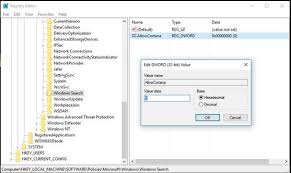
步驟6:Рестартирайте компютъра и незабавно проверете диспечера на задачите.
Не забравяйте, че това ще деактивира само Cortana, личния асистент, но неИзползване на Windows SearchотПроцес на Cortana (SearchUI.exe).Също така препоръчвам да не деактивирате процеса на Cortana.
2. Използвайте защитната стена на Windows, за да спрете ActionUri OOP сървъра
Когато Кортана трябваMicrosoftПри стартиране на ActionUri OOP Server при изпращане на съобщение, Създаването на правило в защитната стена на Windows, което не позволява на Cortana достъп до интернет, ще предотврати потреблението на ресурси.МожешРазширени настройки на защитната стена на WindowsСъздайте правила,За да предотвратите изпращането или получаването на информация на ActionUri OOP Server.Недостатъкът на този метод е, че той също така не позволява на Cortana да използва мрежата за търсене.Моля, следвайте стъпките по-долу, за да научите как:
步驟1:НатиснетеWindows + R клавишдостъп"бягай"Диалогов прозорец.Тип защитна стена.CPL И натиснетеВъведете.
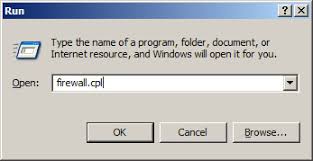
步驟2:Кликнете сега разширени настройки.
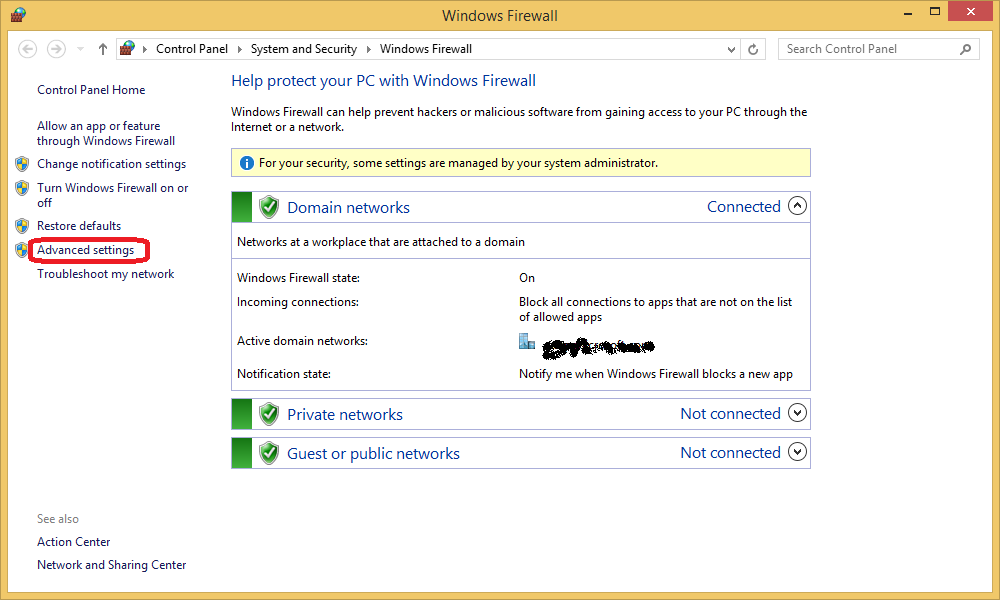
步驟3:След това щракнете Съществуващ в левия прозорецВходящи правила.
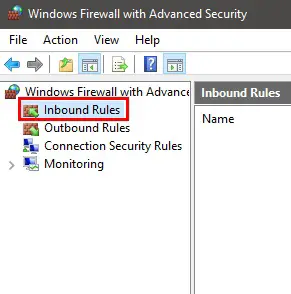
步驟4:След това изберете " Нови правила"...
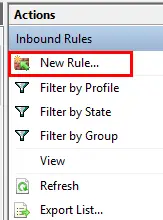
步驟5:прегледпрограмаЗавъртете и щракнете下一步.
步驟6:След това изберете опцията Този път на програмата, След това въведете следния адрес в пътя:
%SystemRoot%SystemAppsMicrosoft.Windows.Cortana_cw5n1h2txyewyActionUriServer.exe
или, Можете да щракнете върху бутона "Преглед" и да отидете до следното местоположение: C: Drive> Windows> SystemApps> Microsoft.Windows.Cortana_cw5n1h2txyewy> изберете ActionUriServer.exe, След това щракнете върху " Отвори".
步驟7:Кликнете върху下一步.
步驟8:Изберете опция" Блокиране на връзката" , и след това щракнете върху " Следваща стъпка".
步驟9:ток Избрано Всички кутии (домейн, частен 和 Обществен), след което щракнете Следващия.
步驟10:Следващия,在ИмеЧаст отпишетеActionUri.Ако искате да деактивирате правилото, това име ще се използва за идентифициране на правилото.Накрая щракнетезавършеност.
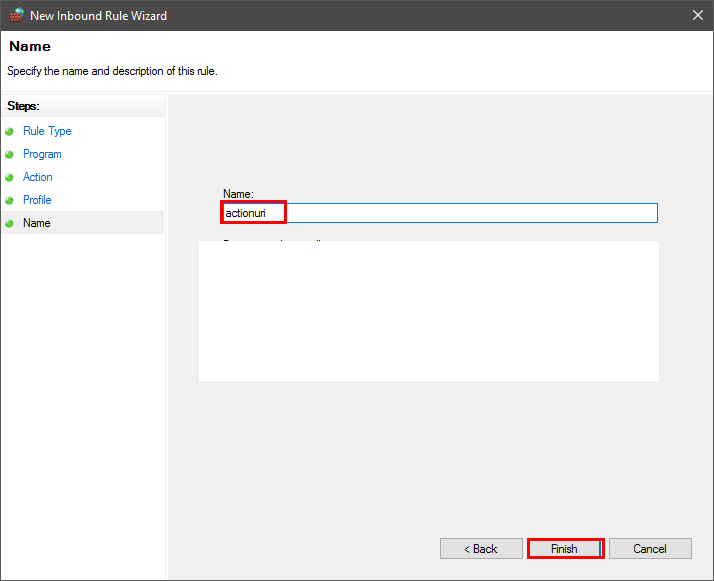
步驟11:Сега се върнете и изберете "Изходящи правила".Споредстъпка,от4至10, И спрете всеки изходящ достъп до интернет ActionUri.
завършен
概要
ActionUri OOP сървър是Windows 10 иКортанаСвързан процес, използван заMicrosoftИзпращайте и получавате информация.Не се безпокой.Въпреки това, той може да бъде деактивиран, ако е необходимо.това саДеактивирайте процесаотНай-добрите 2 метода.
Можете също да използватеРедактор на местни групови правилаДеактивирайте го.Въпреки това, редакторът на локални групови правила е достъпен само вWindows Enterprise, Pro和образованиеВерсияНа разположение.За допълнителна помощ можете да посетите официалния представителНишка на Microsoft.
Ако имате въпроси, въпроси или предложения, моля не се колебайте да посетите "коментар"раздел.Надявам се да мога да ви помогна.


![Как да видите версията на Windows [много просто]](https://infoacetech.net/wp-content/uploads/2023/06/Windows%E7%89%88%E6%9C%AC%E6%80%8E%E9%BA%BC%E7%9C%8B-180x100.jpg)

